7 soluções eficazes para a referência por erro de ponteiro
Resumo: Quando o seu PC é inicializado, você pode receber uma mensagem de erro que diz “Foi detectado um problema e o Windows foi desligado para evitar danos ao seu computador. REFERENCE_BY_ POINTER. ” Este é um erro de Tela Azul da Morte, cujo objetivo é indicar que a contagem de referência de um item é ilegal para seu estado atual. As razões para este erro BSOD variam, incluindo arquivos de sistema corrompidos, drivers gráficos corrompidos, malware e hardware incompatível. Neste artigo, explicaremos como resolvê-lo. Além disso, você pode perder arquivos não salvos devido a este erro BSOD. Mas não é difícil recuperá-los se você recorrer a Recuperação de Dados Bitwar for help.
Índice
Como corrigir o erro BSOD de referência por ponteiro
The BSOD error of reference by the pointer is a common problem in Windows. If you encounter this message on your computer screen for the first time, you may reboot your PC to see whether the issue persists. In some cases, This way might fix the issue. But if this problem pops up relentlessly, you could try out the following solutions.
Solução 1: atualize os drivers gráficos antigos ou corrompidos
Corrupted or outdated graphic drivers can trigger many problems on your computer. the error of reference by pointer stop code is one of them. Update your outdated graphics drivers by using the following instructions.
Passo 1: Pressione a tecla Windows + R para abrir a caixa Executar. Digite devmgmt.msc e pressione o botão Digitar botão.
Passo 2: A janela do Gerenciador de Dispositivos aparecerá. Procure a árvore de adaptadores de vídeo e clique duas vezes nela.
Etapa 3: Clique com o botão direito do mouse no driver de vídeo antigo ou corrompido e clique no Atualizar driver opção.
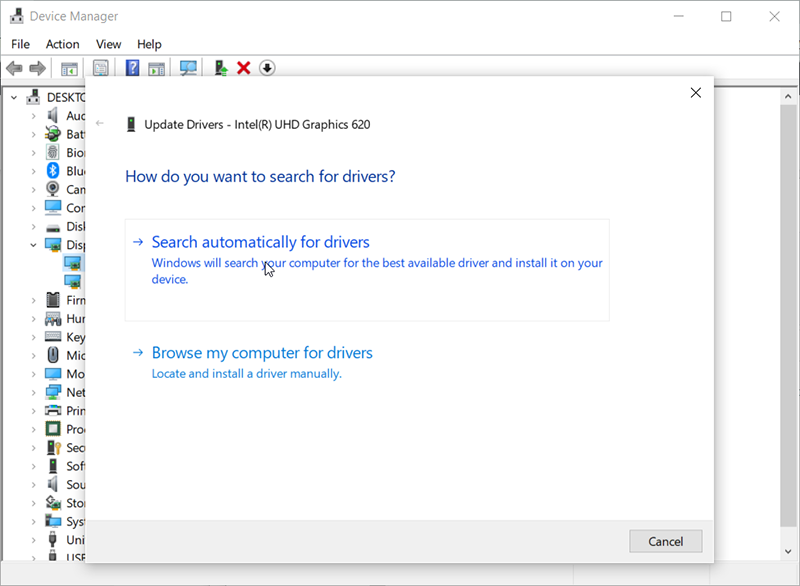
Passo 4: Selecione os Procure automaticamente o software de driver atualizado botão.
Etapa 5: Agora, aguarde a conclusão da instalação ou do processo de atualização. Depois disso, reinicie o seu computador. Certifique-se de que o problema foi resolvido.
Solução 2: execute o utilitário Verificador de arquivos do sistema
Corrupted or damaged system files can also harm your computer, bringing about changes to Windows Registry, installation of third-party software, and so on. Furthermore, it may result in some BSOD errors such as the reference by pointer error. In this case, you could try checking the system files with the SFC tool. To do so, use the given steps.
Passo 1: Pressione a tecla Windows + S juntos, digite cmde, em seguida, pressione o Digitar botão. Agora, você pode clicar com o botão direito em Prompt de comando e escolher Executar como administrador.
Passo 2: Digite o seguinte comando e pressione Enter.
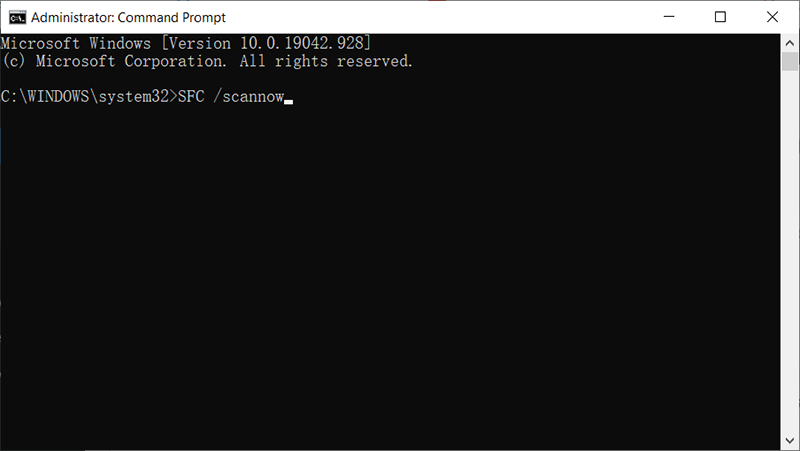
Etapa 3: Isso executará a verificação do Verificador de arquivos do sistema. Ele encontrará e reparará todos os arquivos corrompidos ou danificados.
Passo 4: Depois de concluído este processo, reinicie o seu PC e verifique se o problema foi resolvido.
Solução 3: remover software problemático
Programas problemáticos e incompatíveis são outras causas comuns de um erro de parada de BSOD. Para se livrar deles, use as etapas fornecidas.
Passo 1: Pressione a tecla Windows + R para abrir a caixa de execução, digite msconfig, e então pressione Digitar.
Passo 2: O computador irá abrir o Configuração do sistema janela. Na seção Inicialização seletiva, desmarque o Carregar itens de inicialização opção.
Etapa 3: Alterne para a guia Serviços, marque a opção Ocultar todos os serviços Microsoft. E então clique no Desativar tudo opção.
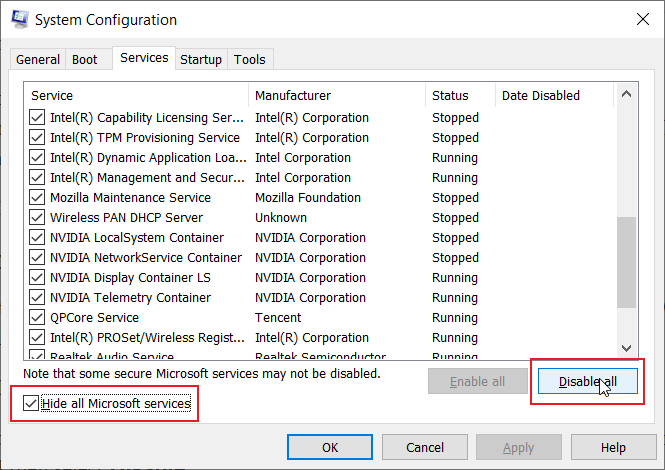
Passo 4: Mudar para o Comece guia e então Clique em a Abra o gerenciador de tarefas opção.
Etapa 5: Clique com o botão direito nesses programas duvidosos e clique no Desabilitar opção.,
Etapa 6: Volte para a janela de configuração do sistema e clique em OK.
Etapa 7: Reinicialize o computador e verifique se o problema foi resolvido. Se o problema tiver resolvido, o programa que você acabou de desativar provavelmente é a causa do erro. Nesse caso, desinstale o software problemático.
Solução 4: verifique o seu programa antivírus
O erro de referência por um ponteiro também pode ocorrer quando o seu software antivírus interfere no seu computador. Para verificar isso, primeiro desative seu antivírus para ver se o problema foi resolvido. No entanto, em alguns casos, pode ser necessário desinstalar o software antivírus para resolver o problema. Use um desinstalador dedicado para executar a tarefa. Use as seguintes etapas para aprender a desinstalar uma ferramenta antivírus:
Passo 1: pressione Win + Q para abrir a barra de pesquisa, digite Control Panel, e então pressione Digitar.
Passo 2: Procure o Programas e características botão e, em seguida, clique nele.
Etapa 3: Role a lista para baixo na nova janela e encontre a ferramenta antivírus que deseja desinstalar.
Passo 4: Clique com o botão direito e clique em Desinstalar.
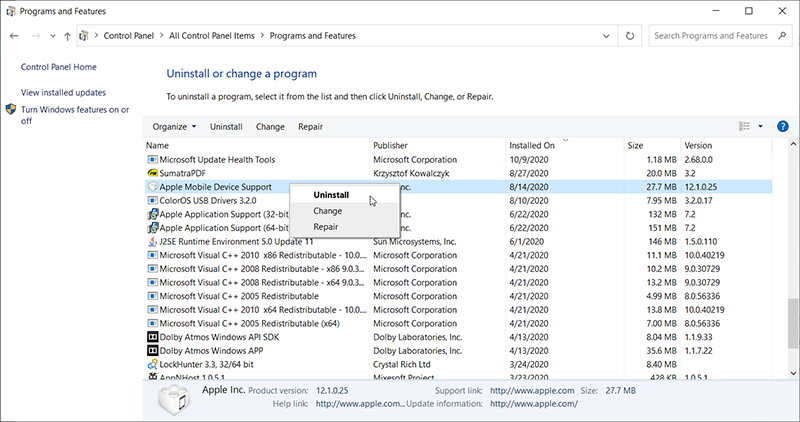
Etapa 5: Depois que o software antivírus for desinstalado, verifique se o problema foi resolvido.
Solução 5: execute o comando DISM
Em alguns cenários, se o seu PC for atualizado para o Windows 10, o erro de parada pode aparecer, o que significa que os arquivos de imagem do Windows estão corrompidos. Nesse caso, o SFC pode não funcionar. Em vez disso, você deve executar o comando DISM.
Passo 1: Clique com o botão direito do mouse no botão do menu Iniciar e, a seguir, clique no botão Prompt de Comando (Admin).
Passo 2: Insira as seguintes linhas de comando em ordem e pressione Enter no final de cada linha:
Dism / Online / Cleanup-Image / CheckHealth
Dism / Online / Cleanup-Image / ScanHealth
Dism / Online / Cleanup-Image / RestoreHealth
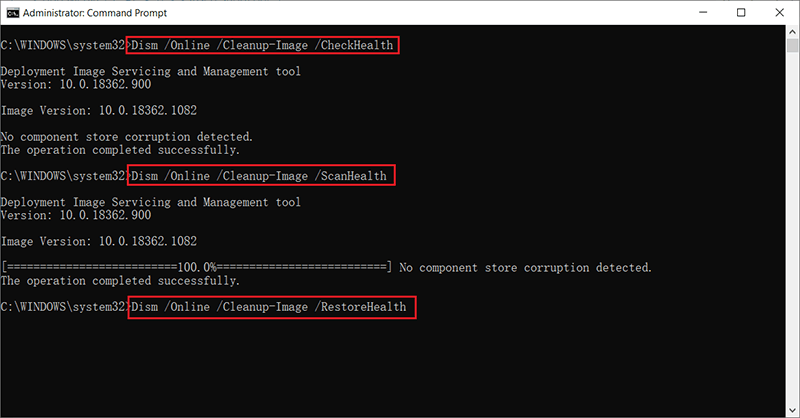
Etapa 3: Após a conclusão do processo, reinicie o PC para salvar as alterações.
Solução 6: Verifique se o PC está superaquecendo
Many users reported that PC overheating was another reason for the error of reference by the pointer. If your CPU temperature goes higher than it’s supposed to be, it may crash your PC. Check the temperature every time your PC faces this issue. Besides, cleaning the dust in the CPU might help you solve this issue.
Solução 7: verifique o hardware
Hardware incompatível também pode ser a causa desse erro Tela Azul da Morte. Se você instalou recentemente um novo hardware antes de se deparar com esse problema, pode ser que o hardware seja incompatível com o computador. Neste caso, remova ou substitua o hardware. Depois disso, reinicie o PC e verifique se o problema foi resolvido.
Como recuperar arquivos perdidos usando a recuperação de dados Bitwar
Losing data is a common and tricky problem vexing many computer users. But with the help of Recuperação de Dados Bitwar, you can easily restore whatever data you have lost. If you have lost your unsaved files due to the error of reference by pointer, this tool is going to help you cope with it.
Recuperação de Dados Bitwar can restore more than a thousand types of files, including NTFS, FAT, APFS, HFS+, and so on. Besides, it does not make any changes to the lost data. Refer to the following steps to learn how it works.
Passo 1: Visite nosso site oficial, baixe o Bitwar Data Recovery e instale-o.
Passo 2: Abra o programa e selecione a unidade onde seus dados perdidos foram armazenados e clique em Próximo.

etapa 3: Selecione um modo de varredura nesta fase. Gostaríamos de recomendar Escaneamento rápido, which can recover a healthy number of lost files. If it fails to work, you could run the program again and use a Varredura profunda, que é mais eficaz.

Passo 4: Selecione os tipos de dados que deseja recuperar e clique em Próximo.

Etapa 5:Antevisão arquivos desejados para verificar sua integridade. Selecione-os e clique em Recuperarpara iniciar o processo de recuperação.
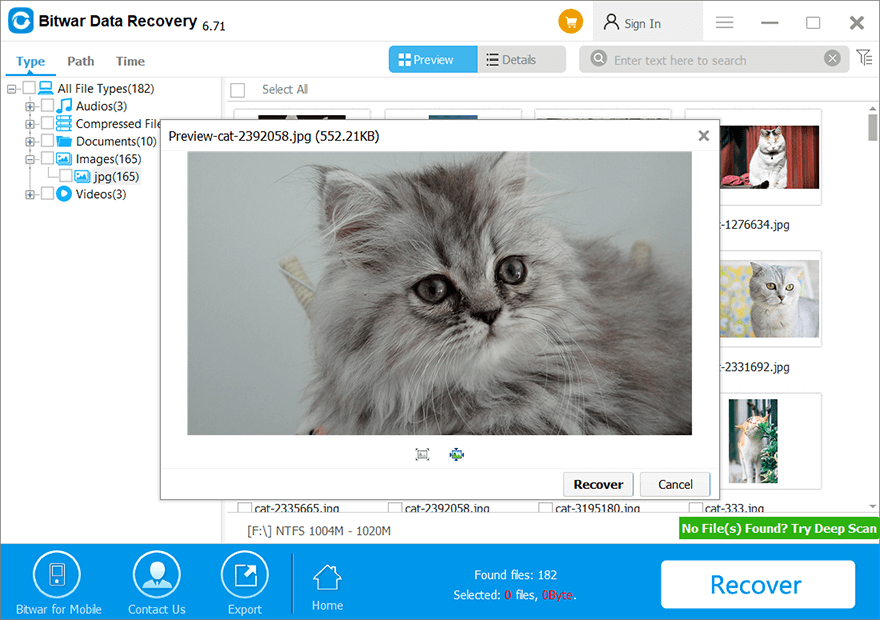
Conclusão
Reference by pointer stop code can be annoying and tricky. By following the instructions provided in this article, you should be able to get rid of the problem. And if you have lost data due to this issue, you could turn to Recuperação de Dados Bitwar for help. It is a user-friendly and reliable program.
Artigo Anterior
5 métodos eficazes para resolver o erro de incompatibilidade do índice APC Resumo: Quando o seu PC é inicializado, você pode receber uma mensagem de erro que diz "Um problema foi detectado e ...Artigo seguinte
6 Soluções para o erro de System_Thread_Exception_Not_Handled Resumo: Quando o seu PC é inicializado, você pode receber uma mensagem de erro que diz "Um problema foi detectado e ...
Sobre a recuperação de dados Bitwar
3 etapas para recuperar mais de 500 tipos de documentos, fotos, vídeos, áudios e arquivos excluídos, formatados ou perdidos de vários cenários de perda de dados.
Saber mais
